1.在上一篇中我們成功運作了HelloCpp和TestCpp工程,我們到目錄cocos2d-x-2.2.1\Debug.win32下
檢視生成的檔案,在我電腦上絕對路徑是H:\source\cocos2d-x-2.2.1\Debug.win32。
我們可以看到其中生成了很多檔案,我們把其中所有的dll拷貝到系統目錄中,如果是32位系統,
将dll拷貝到C:\Windows\System32,如果是64位系統就将dll拷貝到C:\Windows\SysWOW64 。
2.然後在cocos2d-x-2.2.1目錄下建立一個libWin32目錄,将cocos2d-x-2.2.1\Debug.win32中所有
的lib檔案和dll文軍拷貝到libWin32中。我這裡目錄全路徑為H:\source\cocos2d-x-2.2.1\libWin32。
有了以上檔案我們不需要再編譯以下工程了:
libcocos2d
libCocosDenshion
libBox2D
libchipmunk
libExtensions
為了友善建立一個新工程來寫cocos2d-x程式,我們将cocos2d自帶的模闆稍微修改下。
3.我們到cocos2d-x-2.2.1\template目錄中可以看到模闆multi-platform-cpp,下面我們
将它的win32平台的解決方案檔案進行修改,進入目錄cocos2d-x-2.2.1\template\multi-platform-cpp\proj.win32,
在我的電腦上絕對路徑是:H:\source\cocos2d-x-2.2.1\template\multi-platform-cpp\proj.win32,
打開解決方案檔案 HelloCpp.sln 。打開後如下圖:
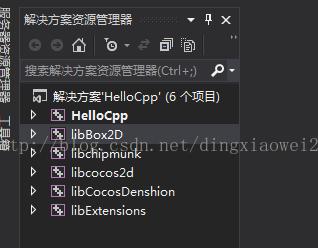
上面我們已經把HelloCpp下面5個工程的庫檔案生成了,是以現在不需要了,是以我們将HelloCpp下面的5個工程移除,
在工程上點右鍵,然後選擇“移除”即可:
移除後,隻保留HelloCpp工程,如下圖:
4.在HelloCpp工程上點右鍵,在彈出的菜單中選擇“屬性”選項,彈出如下界面:
5.我們到C/C++ | 正常 | 附加包含目錄中,點選編輯,彈出如下對話框:
6.可以看到它包含的頭檔案使用的相對路徑,我們将他全部改為自己安裝目錄上的絕對路徑(Classes目錄使用相對路徑不用改),如下圖所示:
7.到 連結器 | 正常 | 附加庫目錄中點選編輯按鈕,彈出對話框:
在附加庫目錄中添加我們在第二步中建立的libWin32目錄,如下圖:
8.到 生成事件 | 預連結事件 | 指令行 中點選編輯按鈕,清空編輯框中的指令:
8.儲存設定,即可編譯成功HelloCpp項目
别忘了我們做這些的初衷,我們是為了友善在任何位置能快速的建立一個cocos2d-x的win32工程。
9.現在我們關掉VS,在任意位置建立一個project目錄,然後将模闆檔案夾cocos2d-x-2.2.1\template\multi-platform-cpp拷貝到
project目錄:
10.再打開模闆檔案夾中的HelloCpp.sln檔案,重新生成工程,可以看到成功了,
以後我們就可以在此模闆的基礎上寫遊戲相關的代碼了。
本文轉蓬萊仙羽51CTO部落格,原文連結:http://blog.51cto.com/dingxiaowei/1366119,如需轉載請自行聯系原作者